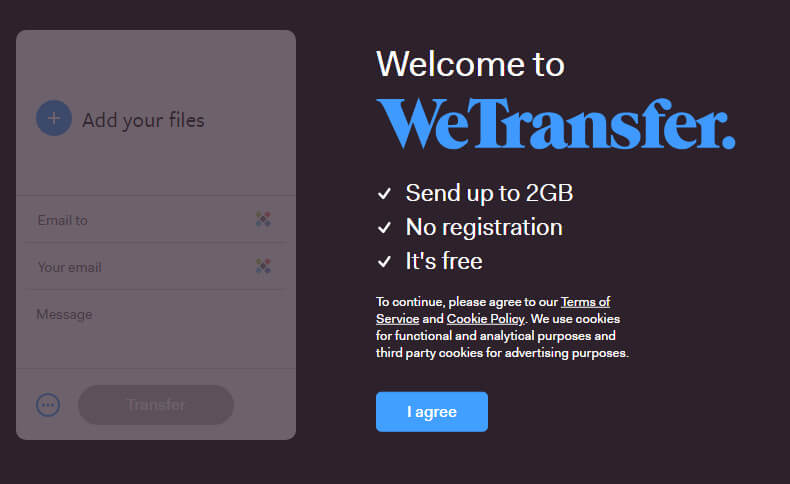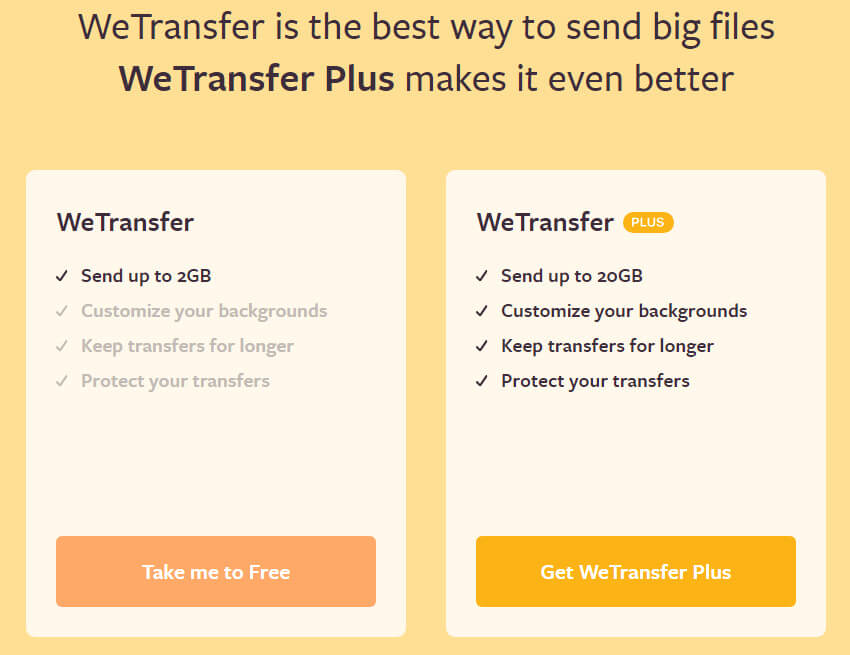Пока, собственно, не сталкиваешься с ситуацией, когда нужно передать большие файлы — этот вопрос не так сильно интересует... Существует масса способов для передачи больших файлов. Например, если вы используете веб-интерфейс почты Gmail, то при добавлении вложений вам предложат большие файлы загрузить на диск Google Drive и затем активировать ссылку для общего доступа. Правда, размер файлов ограничен емкостью вашего онлайн хранилища. Бесплатный диск имеет емкость 15 гигабайт, при условии, что вы на нем ничего не сохраняли.
То есть, одним из способов для передачи больших файлов может быть использование облачного сервиса с последующей отправкой ссылки на E-mail, Viber и т.д.
Если вы имеете платный тариф одного из облачных сервисов — для вас не о чем переживать.
Рассмотрим еще бесплатные сервисы для обмена файлами большого размера.
File Pizza
File Pizza — позволяет передавать файлы любого размера. Это все потому, что фалы нигде не сохраняются онлайн, а находятся на вашем компьютере. Поэтому, он должен быть включен до конца передачи, а окно с сервисом File Pizza открыто в браузере. Для начала передачи нужно выбрать файл и перетащить его в соответствующее окно. Другой способ — нажать «select a file» и выбрать файл на ПК. Программа сгенерирует ссылку, которую нужно скопировать и отправить любым способом (по почте, через социальные сети и др.).
Когда ссылка будет открыта, появится кнопка Download, нажатие на которую приведет к загрузке файла.
Firefox Send
Второй сервис от разработчиков браузера Mozilla Firefox. Сервис так и называется Firefox Send. Но он не предназначен для передачи файлов размером более 1 гигабайт. Все, что нужно — это перетащить файл в соответствующее окно или нажать кнопку «Выбрать файл для загрузки». Сервис шифрует фалы и позволяет вести обмен частными, зашифрованными ссылками. Также можно установить пароль, для чего нужно отметить «Требовать пароль для загрузки этого файла». Тпоэтому сервис можно использовать для безопасного обмена данными.
После загрузки можно скопировать ссылку на него и выбрать сколько раз файл можно загрузить. Файл будет удален через 24 часа. Поэтому нужно предупредить того, кому отправляете ссылку о сроке действия ссылки для загрузки.
Filemail
Filemail — сервис для отправки файлов большого размера — размером до 50 гигабайт. Это если использовать бесплатный тарифный план. Данные будут сохраняться 7 дней, после чего будут удалены. Кроме веб-интерфейса разработчики предлагают приложения: Filemail Desktop, Outlook Addin, Filemail iOS, Filemail Android.
После добавления файлов, их можно отправлять непосредственно на нужный адрес электронной почты. Если так не устраивает, то нажмите «Send as link» и отправьте ссылку самостоятельно.
Send Anywhere
Send Anywhere — предлагает 10 гигабайт для отправки бесплатно, за деньги — 50. Данный сервис можно использовать не только через веб-интерфейс, он также доступен на разных платформах: Android, iOS, Amazon Kindle, Windows, macOS, Linux, как приложение для Outlook. Есть даже плагин дляя CMS Wordpress.
Данный сервис встроенный в файловый менеджер для Android — X-plore File Manager.
Но для использования сервиса Send Anywhere требуется регистрация. Хотя можно войти через одну из социальных сетей, например, через Facebook.
Для отправки нужно добавить фалы перетаскиванием или выбором на компьютере. Тогда нажать на кнопку Send. Получатель должен ввести полученный код в Receive на том же сайте.
Tresorit Send
Tresorit Send — сервис для бесплатного обмена файлами небольшого размера (до 5 гигабайт).
Для отправке нужно нажать на + и добавить файл. Для добавления еще одного файла нажимаем Add more files.
Далее вводим адрес и нажимаем Create Secure Link.
Файл можно защитить паролем. Для этого нужно отметить Protect link with password.
JustBeamIt
JustBeamIt — еще один сервис для прямого обмена файлами. Отсюда уже ясно, что компьютер и вкладка в браузере должны быть открытыми к завершению передачи.
Файлы для отправки просто перетягиваются в окно (можно нажать на парашют для открытия обычного окна для выбора). Далее нажимаем Create Link. Будет сгенерированна ссылка, которую и отправляем для адресата. Также можно использовать QR-код.
Обратите внимание, что ссылка срабатывает только один раз. Поэтому для повторной отправки или для отправки другому адресату нужно ссылку сгенерировать еще раз.
FileDropper
FileDropper — бесплатный сервис для отправки файлов размером до 5 гигабайт. Никакой регистрации для этого не требуется.
Для добавления файла нажимаем Upload File. Начнется процесс загрузки, после которого будет получена ссылка, которую и нужно отправить для адресата. Снизу также будет сгенерирована ссылка для добавления на веб-сайт или форум.
Получив ссылку и открыв ее, получатель должен будет ввести символы с картинки и нажать Download This File.
File Convoy
File Convoy — простой обмен данными до 4 гигабайт.
Добавляем файл, выбираем сколько времени он будет доступен для загрузки (после указанного срока файл будет удален). Можно отметить уведомления по e-mail, опция «I wish to use e-mail notifications».
Обязательно принимаем условия использования «Check if you have read the terms of use (mandatory)».
Нажимаем Uoload. Будет сгенерирована ссылка, которую и отправляем адресату.
Загрузка файла на данном сервисе шла гораздо дольше чем в выше рассмотренных. Кстати, мой ESET NOD32 почему-то заблокировал попытку загрузки по сгенерированной ссылке.
Dropmefiles
Dropmefiles — простой и легкий обмен файлами. Для добавления нужно перетащить файл или нажать на кнопку DropMeFiles и выбрать файл на компьютере.
После загрузки отправьте файл для адресата, который открыв его должен нажать на кнопку Download. Снизу есть два поля: для ввода адреса электронной почты и имени отправителя. Так что ссылки можно отправить, не покидая окна сервиса.
Программа добавляет файлы в архив и задает автоматически пароль. Пароль будет показан в диалоговом окне загрузки.
pCIoud Transfer
pCIoud Transfer — бесплатный способ обмена файлами до 5 гигабайт, не требует регистрации. После добавления первого файла (если его размер не превышает 5 гигабайт) можно добавлять следующие кнопкой Add more files.
Для отправки нужно указать адрес электронной почты и нажать кнопку Send Files.
После получения письма для адресата нужно нажать только кнопку Download.
Takeafile
Takeafile — замечательный сервис, позволяющий отправлять файлы напрямую между двумя компьютерами, а также, используя облачный сервис. Правда через облако можно отправить только файл размером не более 512 мегабайт.
Открыв окно сайта подумал, что что-то не работает. Но для вызова диалогового окна загрузки нужно перетащить файл прямо в окно браузера. Появится окно с вопросом как передавать файл. Для больших файлов выбираем прямую передачу. Но еще раз повторюсь — окно браузера в таком случае должно быть открытым до завершения загрузки файла адресатом. Если файл небольшого размера, то можно передать его через облако (требуется регистрация). В таком случае свой компьютер не нужно оставлять включенным.
Wetransfer
Wetransfer — можно использовать для отправки файлов размером до 2 гигабайт. Первое, что необходимо сделать — это принять их условия использования I agree. Далее вам предложат выбрать тариф. Бесплатный позволяет без регистрации передавать фалы размером до 2 гигабайт, а платный — до 20.
Нажав на +, добавляете файлы (можно просто перетащить), нажав на три точки снизу выбираете генерацию ссылки или вводите электронный адрес адресата и свой, после чего нажимаете Transfer. Сгенерируется ссылка для отправки. Для того кто загружает также нужно будет принять условия сервиса и нажать на Download.
Совет. Для передачи больших файлов лучше использовать прямую передачу, поскольку скорость загрузки/выгрузки будет зависеть только от скорости вашего (и вашего адресата) интернет-подключения. Облачная передача очень часто имеет ограничения (это в основном касается сервисов, позволяющих передавать файлы размером более 5 гигабайт).


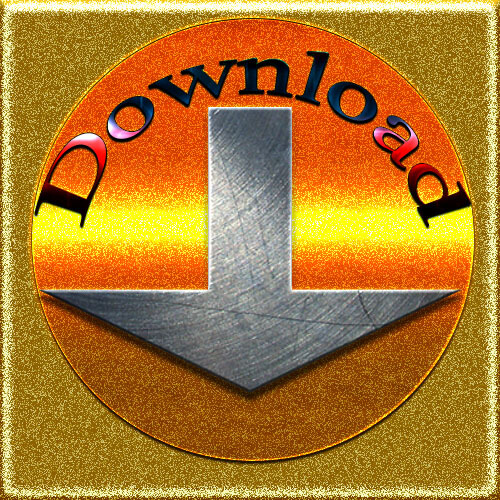
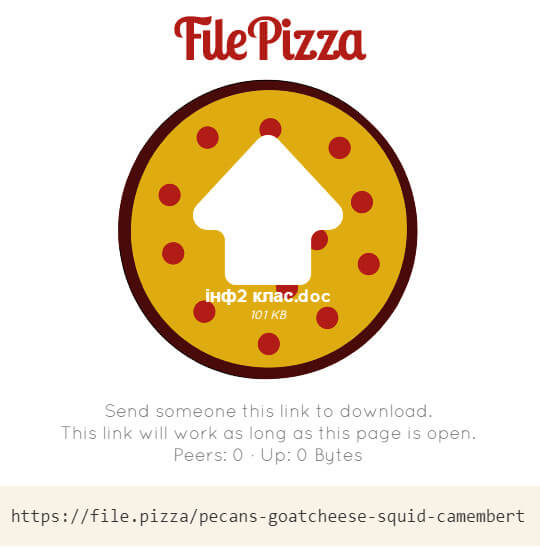

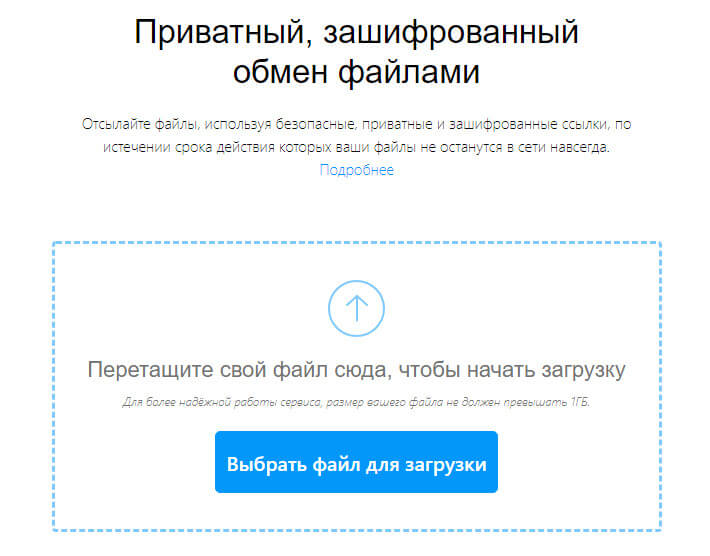
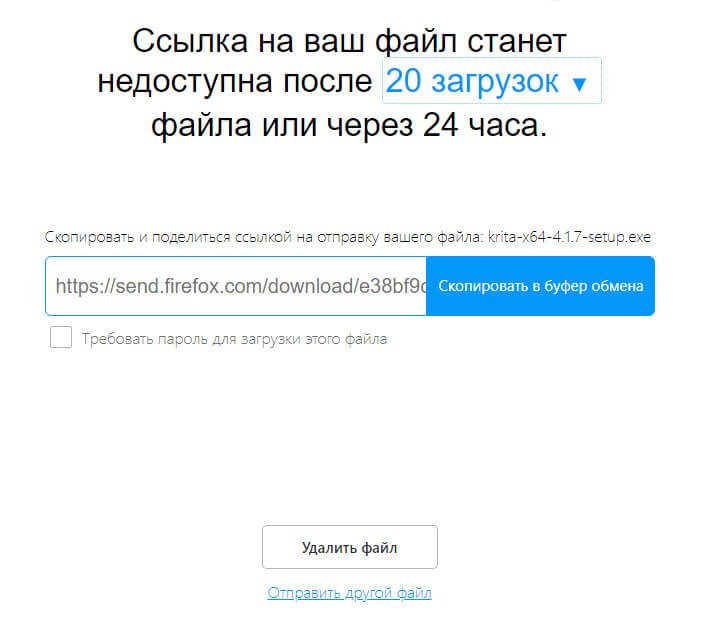
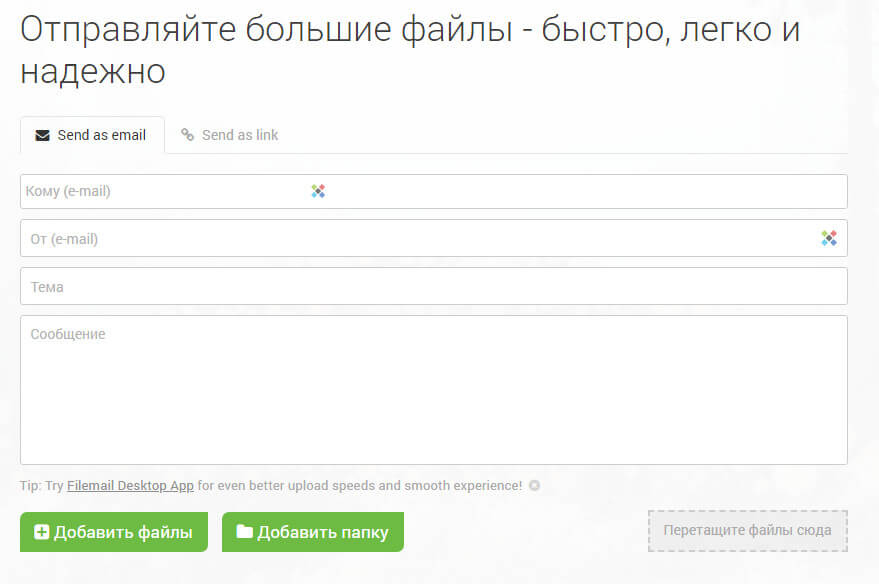
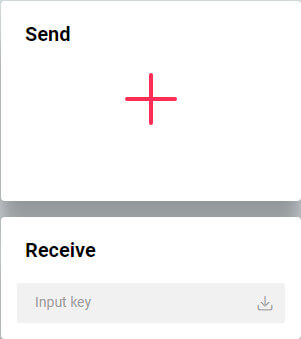
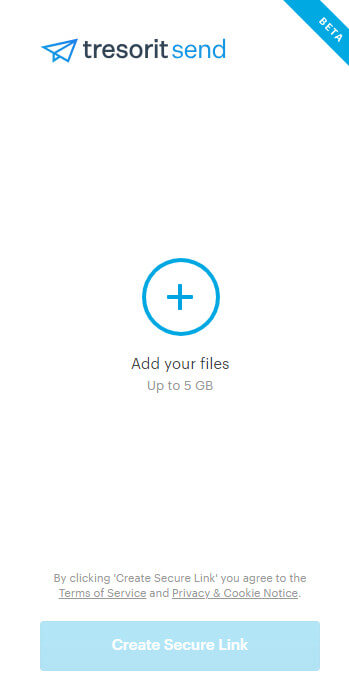

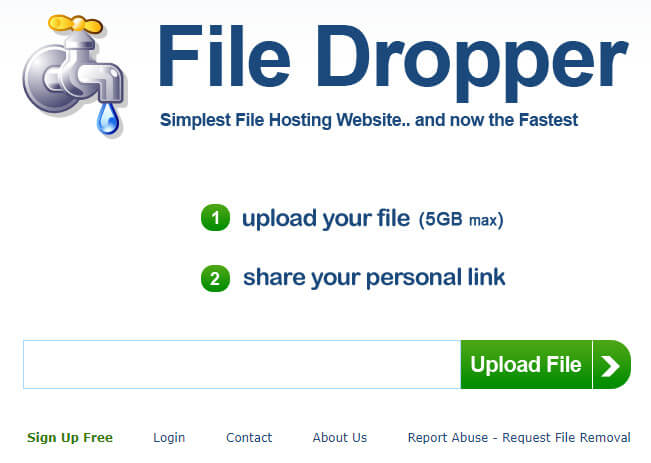
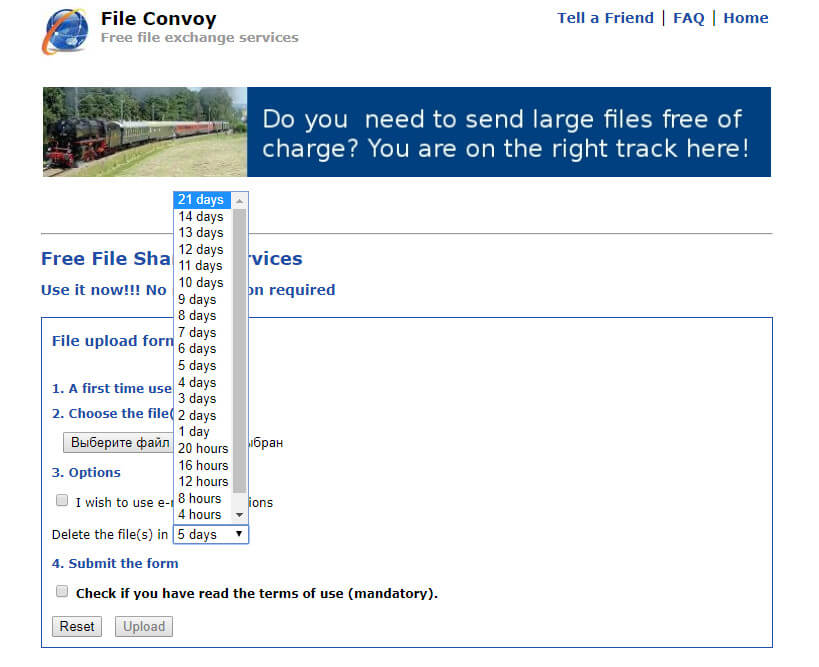

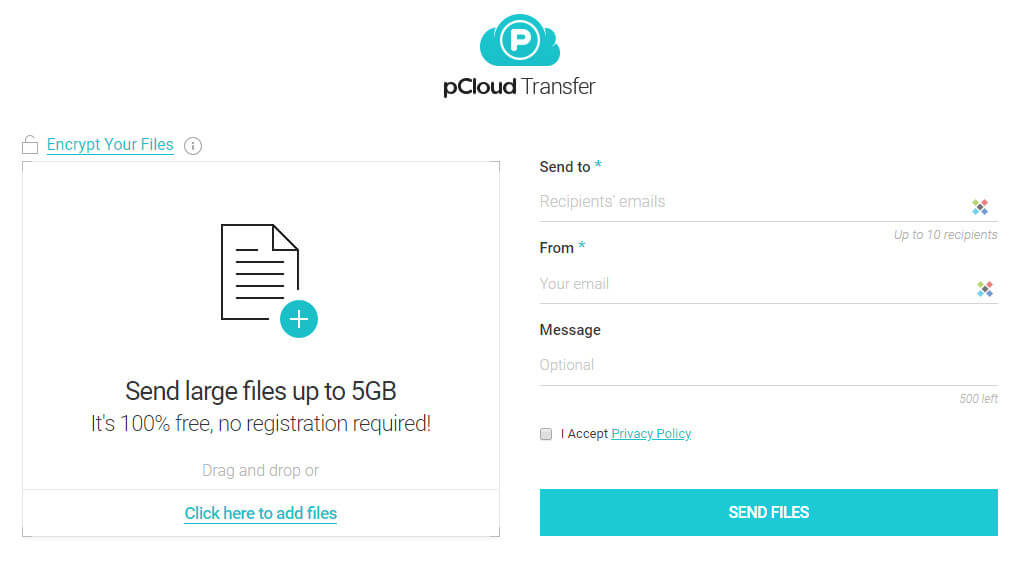
.jpg)